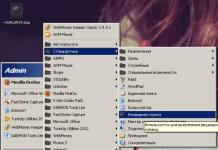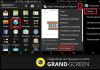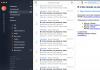В век современных технологий и открытого доступа к интернету, многие родители задумываются о том, чтобы как-то ограничить доступ своим детям к нежелательной информации. Для этого было разработано множество сервисов, которые можно объединить в один общий раздел программ под названием «Родительский контроль». Чаще всего, с помощью таких программ можно ограничить доступ ребенка к определенным сайтам с нежелательным контентом, приложениям с возрастным рейтингом 18+ и запретить совершать поисковые запросы с определенным словесным контекстом.
Вот и компания Microsoft не осталась в стороне и сделала интегрированный сервис под названием «Моя семья». Он предназначен для смартфонов работающих на базе ОС Windows Phone и компьютерных версий операционных систем Windows.
Возможности сервиса
Приложение «Моя семья» позволяет родителям зарегистрировать свой аккаунт как родительский и добавить в список аккаунт своего ребенка для того, чтобы создать определенный список правил, ограничивающих доступ для вашего маленького сына или дочери.
Например:
- Дать детям определенное количество денег с банковской карты, для совершения покупок в магазине Xbox и Windows.
- Можно увидеть список действий детей в виде отчетов. Например: покупок в интернете, поисковых запросов и т.д.
- Есть возможность выставить возрастной рейтинг контента, которые могут видеть дети. То есть можно выставить рейтинг 11+, тогда видео, игры и приложения с рейтингом 16+ и выше не будут доступны.
- Установить определенное время пользования компьютером, смартфоном или консолью
- Отследить где находятся дети, если у них есть смартфон на базе Windows
Регистрация в сервисе
Для начала работы в программе «Моя семья» нужно зарегистрировать аккаунт в сервисе Microsoft Live. Будет рассмотрена 2 варианта регистрации:
- С использованием собственного email адреса.
- С созданием нового email адреса с помощью средств Microsoft.
Если у вас уже есть аккаунт Microsoft, то вы можете пропустить следующий раздел.
Регистрация с использованием собственного email адреса



Регистрация с созданием нового email адреса

Добавление профиля ребенка
Итак, Вы наконец закончили с регистрацией учетной записи Майкрософт и попали на главное меню сайта account.microsoft.com/family 
Чтобы добавить сына или дочку нужно нажать по пункту меню «Семья
» в верхней части экрана или на панель, в которой написано «Одна счастливая соединённая семья
»
После, у вас откроется окно, где вы должно выбрать аккаунт кого вы регистрируете в семью: взрослого или ребенка. Далее вводим email учетной записи
сына или дочери и вводим символы с изображения для подтверждения. Если у детей нет аккаунта, то зарегистрируйте его одним из способов показанных раннее.
После этого на почтовый ящик, по которому зарегистрирован профиль, придет сообщение с приглашением
. Для того чтобы привязать аккаунт, вам следует принять это приглашение, зайдя на его почту и нажать кнопку «Принять
».
Теперь ваш ребенок отображается на сайте в разделе «Семья».
Настройка «Моя семья» для Xbox
Итак, чтобы регулировать какие приложения может скачивать и в какие играть ваш ребенок в сервисе Xbox, Вам нужно:

Настройки раздела «Семья»
Теперь, когда все условности решены, можно перейти к настройке сервиса.
Недавние действия
Нажав на кнопку «Действие » вы перейдете в пункт меню, где вам расскажут о том, что у вас есть возможность приглядывать за своими близкими в интернете:
- Узнать сколько времени человек проводит за устройством, а также поставить ограничение.
- Узнавать в отчетах, какие сайты посещает ваше чадо и в случае чего запрещать их напрямую.
- Также убедиться , что установленные игры соответствуют выставленному возрастному рейтингу.
Экранное время
Здесь Вы можете выставить, сколько и в какое время дети смогут сидеть за компьютером или поиграть в Xbox.
Ограничить содержимое
Этот пункт можно разделить на два подраздела:
- Функция «Спросить родителя » — прежде чем что-то скачать из магазина Windows на профиль родителя придет сообщения с разрешением, где человек должен будет подтвердить загрузку.
- Выставление возрастного рейтинга , чтобы скрыть нежелательные игры и приложения из магазина.
Расходы
В этом пункте вы сможете выделить определенное количество денег на покупки ребенку, чтобы он подходил в таким веща с умом.
Поиск ребенка
Последний пункт меню. Здесь вы сможете отследить по карте , где находятся Ваши дети. Для этого у них должен быть смартфон работающий на операционной системе Windows 10. Также есть вариант работы на смартфонах с операционной системной Android, но с предварительно скаченным приложением Microsoft Launcher из Google Play или официального сайта Microsoft.
С помощью сервиса «Моя семья » сможете контролировать загрузку приложений и игр из Windows Store, тем самым оградив своих детей от нежелательного контента. В этом материале вы узнаете о том, как настроить «Моя семья» на Nokia Lumia 520, 620 и 625, а также других смартфонах на Windows Phone 8.
Инструкция:
Первым делом надо создать учетную запись «Майкрософт», если у вас ее еще нет. Сделайте все по инструкции на странице - у вас будет своя учетка для всех сервисов компании - это удобно.
После создания учетной записи, Перейдите по ссылке , введите почту и пароль своей новой учетной записи для входа в раздел «Моя семья».
Добавление учетной записи ребенка и второго родителя
Вы можете добавить в «Мою семью» сразу нескольких человек: супруга и своего ребенка. После входа в раздел вы увидите пункт «Начало работы». Перейдите в него и введите учетную запись малыша - половина дела сделана.
Если вы хотите присоединить к сервису супруга, то есть соответствующая кнопка «Добавить родителя». Вводите его учетную запись - готово.
Настройка доступа к приложениям и играм
Собственно, ради чего и создавали сервис. Рядом с иконкой аккаунта вашего ребенка будет кнопка «Изменить настройки». Нажав ее, вы сможете указать, какие программы можно скачивать и устанавливать, а какие нет.
Вы сможете запретить покупать игры и приложения, разрешить скачивать только бесплатные или те, что соответствуют отдельному рейтингу. Во вкладке «ограничение игр» вы сможете задать фильтр по возрасту, если игра имеет рейтинг 12+, а вы разрешили ребенку скачивать игры только до 7+, то смартфон не позволит ему это сделать.
Важно! Много игр сейчас распространяется бесплатно, но внутри есть игровые покупки. Чтобы оградить ребенка от необдуманной траты средств - разрешите скачивать только бесплатные игры, тогда он не сможет покупать ничего внутри игры.
Отчет на почту
Нажмите кнопку «обзор», расположенную около вашей учетной записи раздела «Моя семья» на сайте и включите «Частоту запросов» и «Частоту отчетов об активности». Укажите, как часто вы хотите получать отчеты о том, что делает ваш ребенок со своим смартфоном. В определенный день вы получите отчет об играх и приложениях, которые запускали на смартфоне, и посещенных сайтах.
Как отключить «Моя семья» на Lumia 520, 620 и 625?
Если вы хотите обойти запреты родителей, то спешим огорчить - никак. Если по каким-то причинам вы настроили «Мою семью» на своем телефоне, вам уже больше 21 года, но сервис запрещает делать покупки и загружать приложения, то под родительской записью надо войти на сайт, разрешить загрузки платных и бесплатных приложений.
Если время от времени ваш смартфон предлагает настроить «Моя семья», но вы уже давно не ребенок, то надо посетить account.live.com под своей учетной записью и добавить в нее данных: возраст, город проживания, иногда и номер кредитной карты для совершения покупок.
«Моя семья» - отличный сервис, который сделает общение вашего ребенка в интернете безопасным. Настроив его, вы будете уверены, что чадо качает только разрешенные игры, с карты не списывают тысячи, а он на переменах не посещает взрослые сайты.
Отчеты в выбранный день - отличный способ узнать, что интересно сыну или дочери, в случае чего - в нужный момент повлиять на него.
Современные технологии шагнули далеко вперед. Еще в недавнем прошлом любимым развлечением всех детей были мультфильмы или активные игры с друзьями во дворе. Теперь же почти у каждого школьника имеется современный гаджет. Дети куда лучше стали разбираться в технологиях, чем взрослые. Они сами могут настраивать свое устройство, загружать на него различный контент и скачивать любимые приложения и игры. Однако не все материалы, имеющиеся на просторах Всемирной паутины, бывают полезны для ребенка.
от "Майкрософт"
Сплошь и рядом встречаются игры с элементами насилия, попадаются порнографические элементы. Скорее всего, ваше чадо не обратит внимания на пометку с возрастным ограничением. Компания Microsoft всерьез занялась этой проблемой. Она создала все необходимые технологии для тщательного родительского контроля. Это касается не только продуктов для компьютера, но и для многих мобильных ОС.
Например, на 8 был введен такой раздел, как "Моя семья". Данный сервис обеспечивает возможность наблюдать за работой ребенка с его гаджетом. Подробнее о том, что это за сервис, и как настроить раздел "Моя семья", мы и поговорим в данной публикации. Вы узнаете, как сделать управление устройствами комфортным для всех членов семьи.

"Моя семья" - какие услуги предоставляет сервис?
С помощью данной технологии в первую очередь вы сможете руководить процессом скачивания игр и приложений вашим ребенком. Так, вы сумеете просматривать программы, которые устанавливают ваши дети, изучать их рейтинг и ставить собственные ограничения. Существует несколько видов функций, которые вы сможете использовать:
- Разрешить детям покупать приложения и скачивать бесплатные версии.
- Запретить устанавливать платный контент.
- Полностью поставить табу на загрузку приложений и игр.
- Задавать рейтинг для программ, которые может скачать ребенок.
- Запретить к скачиванию непопулярные приложения.
Согласитесь, подобный сервис достаточно полезен для многих родителей. Как настроить раздел "Моя семья"? Ведь многие пользователи Windows Phone сталкиваются с рядом трудностей в регистрации и управлении сервисом.

Настройка раздела "Моя семья"
Для того чтобы полноценно использовать Windows Phone и раскрыть весь его потенциал, вам понадобится учетная запись Microsoft. При регистрации пользователю предложат указать свой возраст. Если он будет меньше 18 лет, это наложит некоторые ограничения на пользование смартфоном. Изменить настройки аккаунта уже не получится. Можно лишь создать новую учетную запись, при этом сбросив настройки до заводских и потеряв часть личных данных, пользовательских настроек. Если в семье нет юзеров, чей возраст уже достиг 18 лет, без нового аккаунта не обойтись. А вот если такие пользователи присутствуют, на помощь придет сервис "Моя семья". Его нам и предстоит настроить.

В первую очередь нужно пройти регистрацию на сайте windowsphone.com. Это должен быть аккаунт родителя (то есть взрослого человека, достигшего совершеннолетия). После успешной авторизации раздел "Моя семья" будет открываться автоматически. Если вы заходите в него первый раз и не имеете других учетных записей родителя, то сразу же увидите кнопку "Начать". Нажимая на нее, вы сможете добавить новую учетную запись ребенка. Далее, чтобы настроить раздел "Моя семья", нужно ввести данные от "детского" аккаунта. Если у вашего ребенка еще нет учетной записи, ее необходимо добавить, а уже потом повторить все манипуляции, описанные выше.
Настройка на сайте Xbox.com
Далее вам нужно будет перейти на сайт Xbox.com. Вход следует осуществить через данные "детской" учетной записи. Чтобы продолжить работу, нужно согласиться со всеми условиями соглашений служб Microsoft, дать согласие на обработку данных и так далее. В следующем разделе, который окажется перед вами, вы должны будете еще раз проверить данные об учетной записи ребенка. Помните, что потом исправить ничего нельзя, только путем создания нового аккаунта.

Если данные верны, нажмите "Я принимаю" и переходите к следующему пункту. Если же вы обнаружили, что, например, вошли под своей учетной записью, а не используя данные ребенка, нужно будет выйти и авторизоваться заново. Таким образом, вы дали согласие на создание сетевого профиля на сайте. После этого вы автоматически попадете на станицу, где понадобится ввести данные "родительского" аккаунта. Выполните это и кликните на "Далее".
Права для учетной записи ребенка
Теперь вы знаете, как настроить раздел "Моя семья". На следующей станице вы уже можете редактировать все настройки для родительского контроля. У "взрослого" и "детского" аккаунта различные права на управление настройками. Разумеется, у родителя они обширнее. Так, у взрослых есть возможность добавлять новых членов сервиса и следить за скачиванием приложений детей. Однако они не могут настраивать аккаунты друг друга. Дети смогут лишь войти в раздел, но никакими правами на настройки не обладают.

Семейные настройки
Изначально семейные настройки установлены по умолчанию. Затем вы сможете редактировать их так, как посчитаете нужным. Кроме управления приложениями, у вас есть возможность контролировать и другие аспекты. Например, вы можете разрешить или запретить принимать дружеские запросы или общаться с товарищами с помощью текстовых или голосовых сообщений. Сможете запретить воспроизводить откровенный видеоконтент или музыку. Если вы не хотите, чтобы ваш ребенок играл по сети или публиковал что-либо в социальных сетях, у вас также есть право закрыть доступ к подобным действиям.

В любой момент вы можете отредактировать данные настройки. Такая функция бывает очень полезна, когда ваш ребенок находится в школе, и вы не хотите, чтобы он отвлекался. Или же вы пытаетесь уберечь его от воздействия негативных материалов, присутствующих в интернете. "Моя семья" - замечательный способ родительского контроля. Ведь компания "Майкрософт" всегда заботится о комфорте и безопасности ваших детей. Теперь вы знаете, как настроить раздел "Моя семья". Ваш ребенок всегда будет огражден от нежелательного контента.
Сегодня с помощью разработанного сервиса «Моя семья», у вас появилась уникальная возможность контролировать те игры и приложения, которые будут грузить с Windows Store члены вашей семьи, и тем самым оградить детей от лишний для них информации. Статья поможет вам настроить сервис «Моя семья» на мобильное устройство Nokia Lumia 620, 520 и 625, и кроме этих, на других смартфонах с операционной системой Windows Phone 8.
Инструкция:
Создайте учётную запись «Майкрософт» в случае её отсутствия. Следуйте согласно инструкции на странице , и вы получите учетку для всех сервисов компании, потом сможете оценить насколько это удобно. Когда сделали этот шаг, тогда нужно перейти , ввести пароль и почту новой учетки, чтоб войти в раздел «Моя семья».
Добавление учётной записи ребёнка и второго родителя
В запись «Моя семья», вы всегда сможете добавить нескольких людей, к примеру, это может быт ваш муж и ребёнок. Дальше, когда вы войдёте в раздел, то сможете увидеть пункт «Начало работы». Кликните на него, а там введите учётную запись своего ребёнка. Завершение этого процесса, можно считать половиной удачно сделанного дела. В случае, когда вас постигло желание присоединиться ещё и к серверу мужа, тогда воспользуйтесь кнопкой - «Добавить родителя». Здесь тоже надо будет ввести его учетку, и все готово.
Настройка доступa к приложениям и играм
Этот пункт является ключевым в создание сервиса. Чтоб оградить ребёнка от скачивания лишней информации, или той которая вам не нравится, то вы всегда сможете нажать на кнопку «Изменить настройки», которая находится вблизи иконки аккаунта вашего чада. Ко всему прочему, вы ещё будете вправе запрещать покупать программы или игры, с возможностью скачивания платных или соответствующих выбранному рейтингу. Вкладка «ограничение игр» поможет вам создать фильтр по возрасту, к примеру рейтинг игры 11+, а у вас стоит разрешение скачивать 6+, то загрузка не произойдёт. Хочется упоминуть и о том, что сейчас много бесплатных игр сделаны так, чтоб в них какие-то важные детали нужно покупать-здесь с помощью сервиса «Моя семья» можно тоже оградить ребёнка от проблемы лишней траты ваших средств.
Отчет на почту
Чтоб этот пункт стал активным, и вы смогли получит отчет на имейл, тогда стоит нажать кнопку «обзор», которую найдёте вблизи от учётной записи и кликнуть на «Частоту отчётов об активности» и «Частоту запросов» После этого стоит указать, как часто вы бы хотели получать отчеты на какие сайты и в какое время заходит ребёнок и что скачивает.
Как отключить «Моя семья»?
Захотелось, чтоб со стороны родителей было не так много контроля хоть здесь, придётся вас огорчить, вам не получится его избежать. В случае, когда вы настроили сервис «Моя семья», вам больше 21 года, и никак не удаётся качать или покупать игры, приложения. Тогда войдите на сайт под записью родителей и выбираете разрешения загрузок, которые вас интересуют. Иногда случается так, что мобильное устройство предлагает настроить сервис «Моя семья», а вы уже давно не дитя, тогда надо перейти по ссылке , используя свою учетку, и вписать туда своё место жительства, возраст, на случай покупок ещё и номер кредитки. Сервис «Моя семья» - отличный вариант, чтоб узнать больше о том, чем интересуется ваш ребёнок, какие игры предпочитает, тем самым ограничив его от лишнего и ненужного.
Компания Microsoft относится с большой ответственностью к родительскому контролю. В результате этого Windows может прекрасно работать с сервисом Моя семья. Помимо этого, с новым приложением имеет право работать лишь Windows Phone 8.
Ранние версии смартфона не могут функционировать с этим сервисом. Для осуществления контроля и управления за действиями ребенка достаточно иметь лишь два учетных аккаунта: ваш личный и у ребенка.
Сервисом, предлагаемым кампанией Microsoft, может воспользоваться и собственно сам дитя. Ему достаточно в своей учетной записи указать, что ему менее 18 лет. Система в этом случае не разрешит загружать все, что ему не позволительно в данном возрастном диапазоне.
Сегодня будет рассмотрено, как настроить раздел моя семья на windows phone, без помощи специалистов.
Настройка раздела моя семья
Для пользования услугой необходимо зарегистрировать учетную запись (аккаунт) Microsoft и войти в систему при помощи этих данных. Когда вы завершили регистрацию, то можно переходить, непосредственно, к настройке. Итак, пошаговая инструкция по настройке раздела моя семья:
В системе предусмотрено включение специальной функции, благодаря которой вы сможете получить уведомление о скачивании приложения ребенком. Вообще, в данном сервисе кампания Microsoft предлагает множество дополнительных возможностей для настройки, которые способны еще более ограничить путешествие во всемирной сети интернет.
Режим позволяет блокировать всевозможные скачивания при малейшем подозрении возрастного ограничения, даже в том случае, если сайтом будет разрешено загрузка этой игры или приложения.
Таким же образом можно настроить и доступ к играм для Xbox. Для этого надо перейти по адресу http://www.xbox.com/ru-ru и проделать аналогичные действия.
Надеемся, что этот сервис поможет вам успешно контролировать вашего ребенка. Ведь теперь вы знаете, как настроить раздел моя семья на windows phone и уберечь несовершеннолетнего отпрыска. Вы можете быть спокойны в том, что он(а) не наткнется на неприличную игру, на фото или видео для взрослых.